💻【环境搭建】最新超详细 VMware 的下载与安装
更新日志
- 2022-04-10 新增两个 16 版本的秘钥
我的 CSDN 站点上破 80w 浏览量的 VMware 安装教程,由于 CSDN 文章中发现写有激活码审核不通过,所以将其放于本独立博客站点。
VMware 下载
进入官网的 VMware Workstation Pro 页面,浏览功能特性、应用场景、系统要求等。下滑页面点击 试用 Workstation 16 Pro 下方的下载链接,跳转至下载页面。
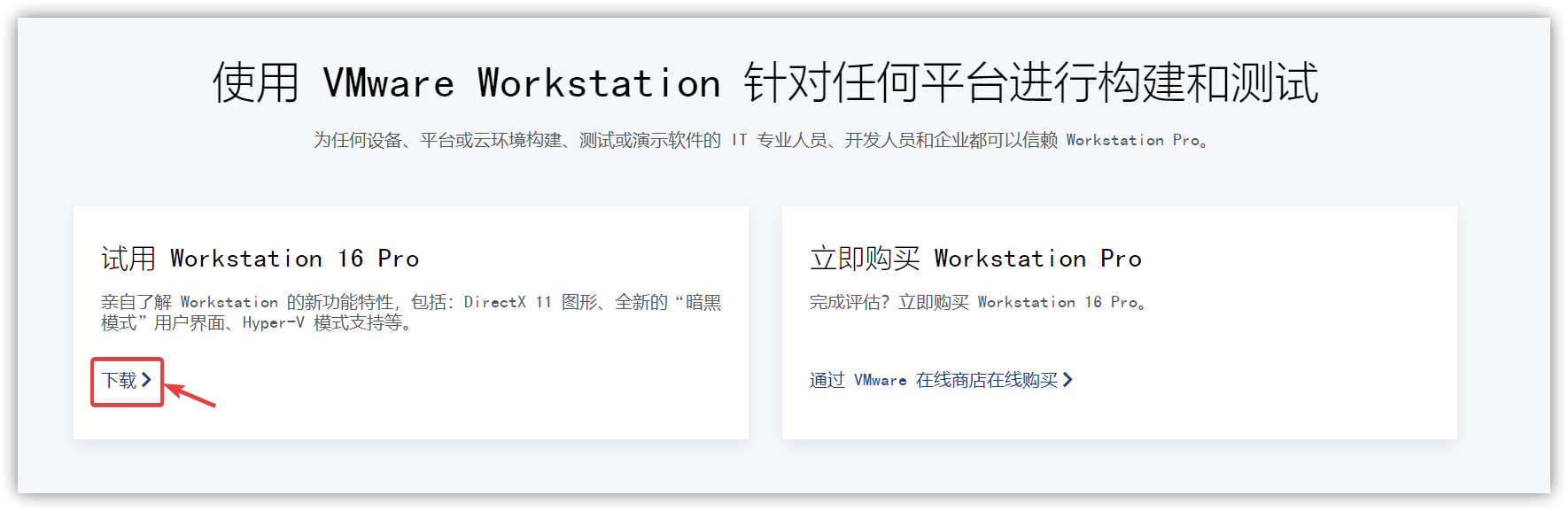
在下载页面中下滑,根据操作系统选择合适的产品,在这里以 Windows10 系统为例,选择 Workstation 16 Pro for Windows,开始下载安装文件。
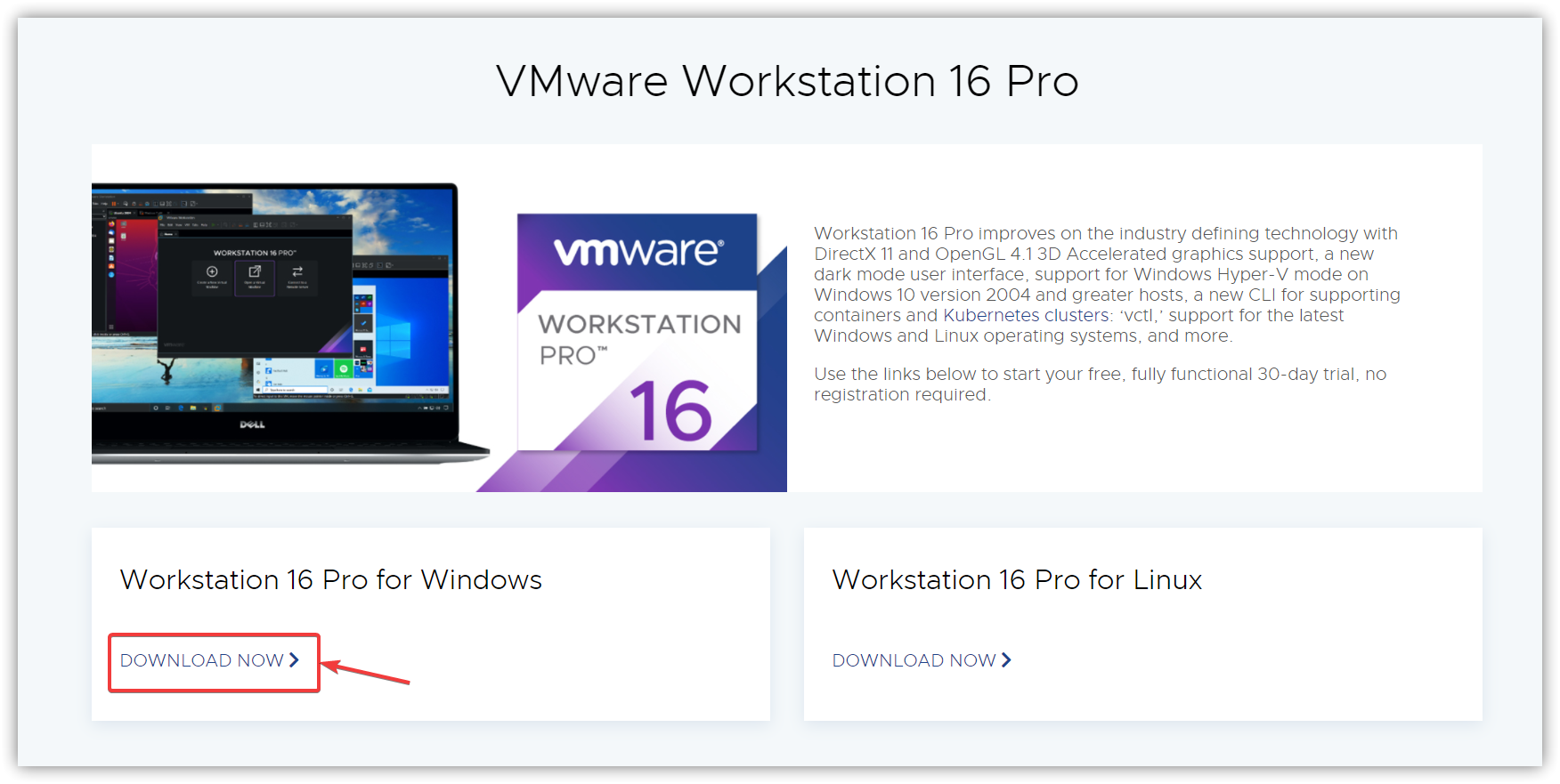
VMware 安装
打开下载好的 .exe 文件, 即可开始安装。
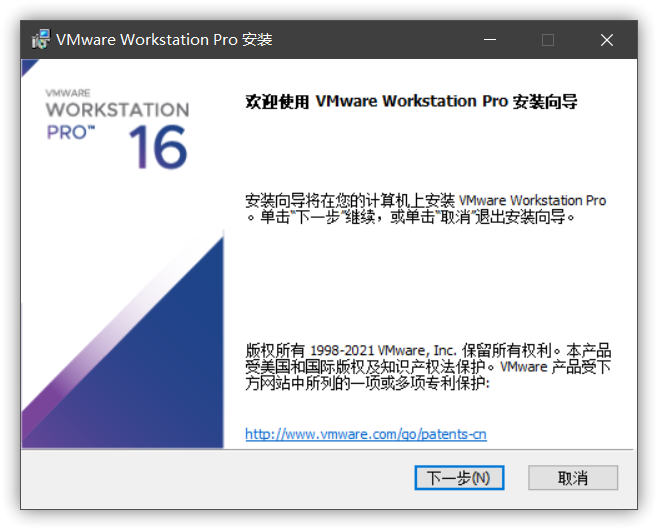
安装位置默认在 C 盘下,在这里我选择安装在 D 盘,安装路径尽量不要有中文。可勾选 增强型键盘驱动程序 ,此功能可更好地处理国际键盘和带有额外按键的键盘。
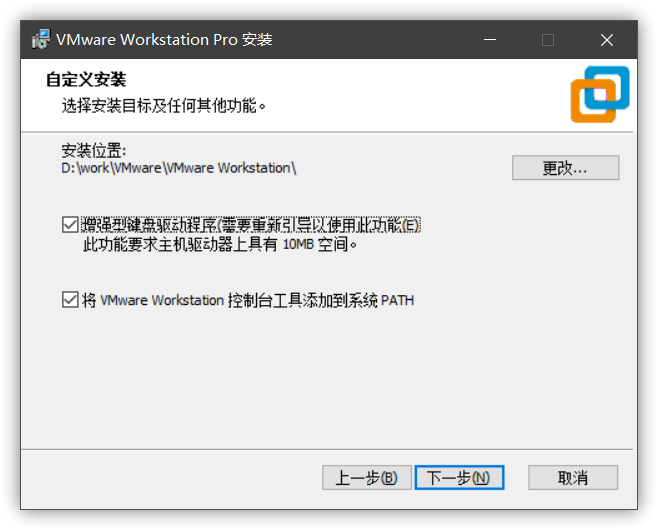
一直点击 下一步 等待软件安装完成。
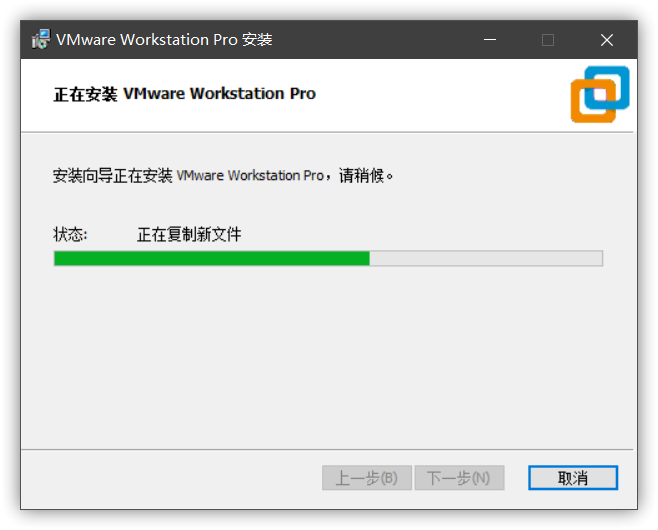
安装成功后点击 许可证 输入密钥激活软件。
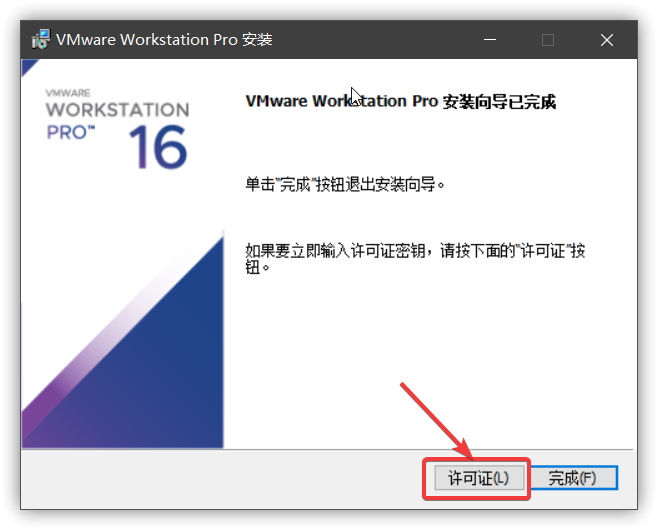
下面是一些网上搜集的可用密钥,复制到文本框中点击 输入。
- VMware Workstation Pro 16
- ZF3R0-FHED2-M80TY-8QYGC-NPKYF
- YF390-0HF8P-M81RQ-2DXQE-M2UT6
- ZF71R-DMX85-08DQY-8YMNC-PPHV8
- VMware Workstation Pro 15
- FG78K-0UZ15-085TQ-TZQXV-XV0CD
- ZA11U-DVY97-M81LP-4MNEZ-X3AW0
- YU102-44D86-48D2Z-Z4Q5C-MFAWD
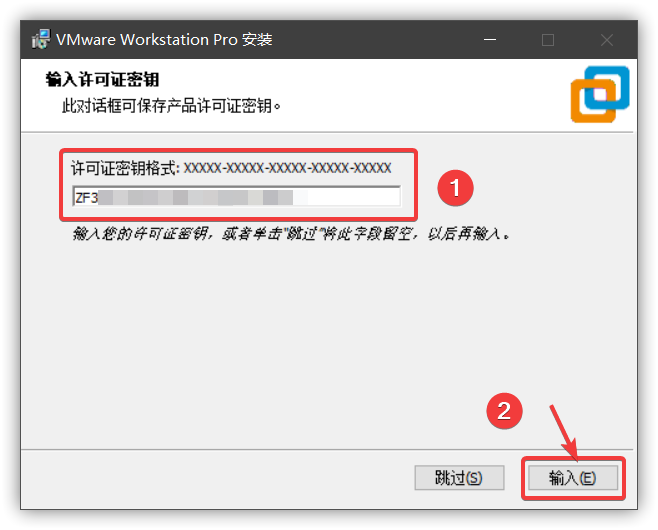
安装后可能要求重启系统,重启后进入软件。依次点击导航栏中的 帮助 -> 关于 VMware Workstation ,查看许可证信息的状态,如下图所示即为激活成功。
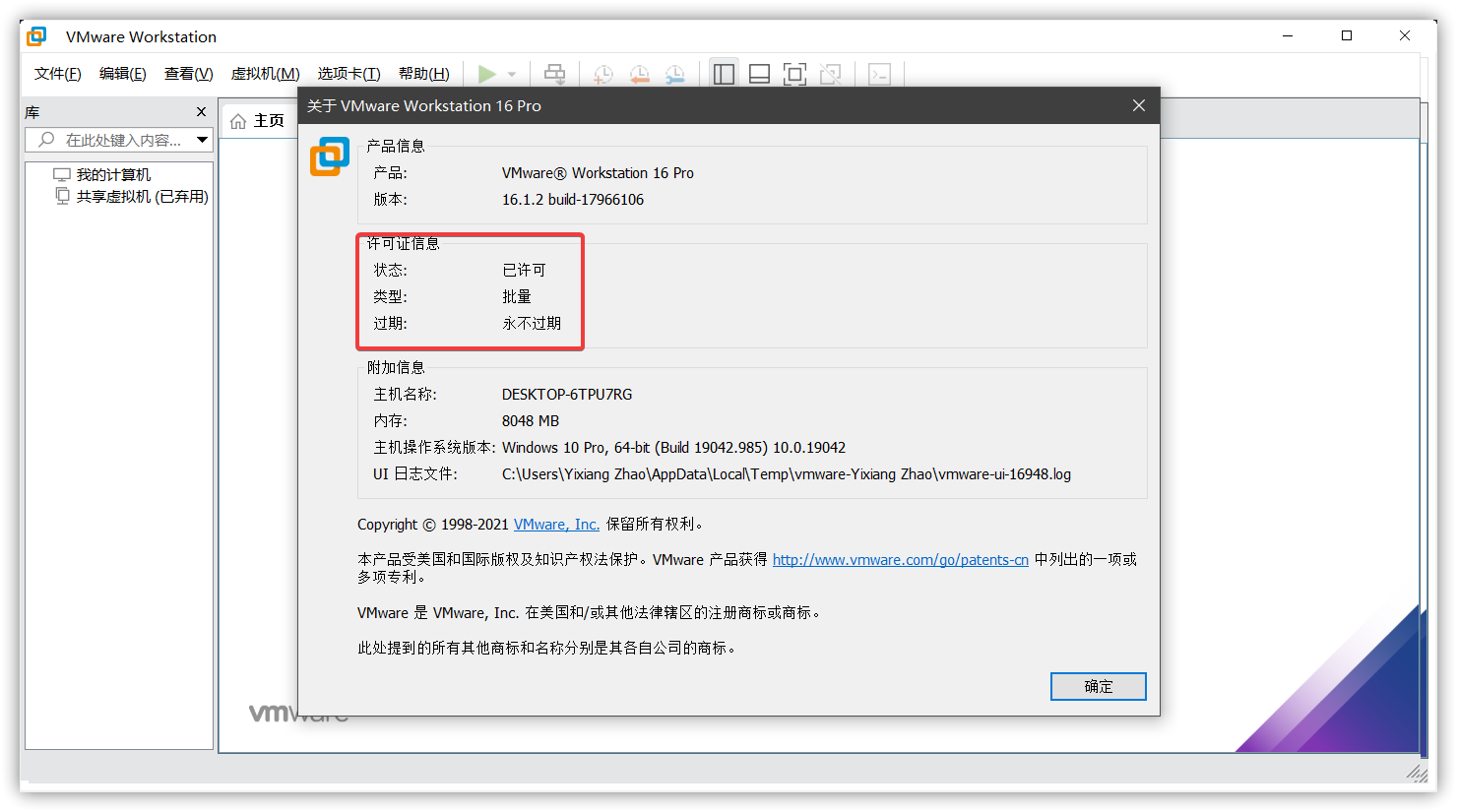
- 版权声明:本文采用知识共享 3.0 许可证 (保持署名-自由转载-非商用-非衍生)
- 发表于 2021-05-30